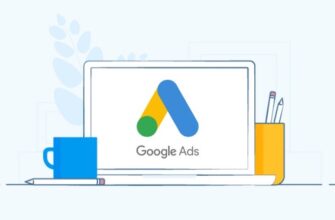Короче. Что нужно, чтобы реализовать динамический ремаркетинг на сайте WordPress. Ставим плагин, который называется GTM4WP автора Thomas Geiger. Абсолютно бесплатный, с достаточно неплохим количеством звездочек – 5 звездочек. Решает большинство проблем для реализации определенных вещей, которые нужны для запуска рекламы. Можете почитать что он делает, куча всего, прочее. Самое главное – автоматически создает необходимый набор данных, которые передаются в ВТО, которым будем пользоваться, чтобы установить, поставить, реализовать динамический ремаркетинг.
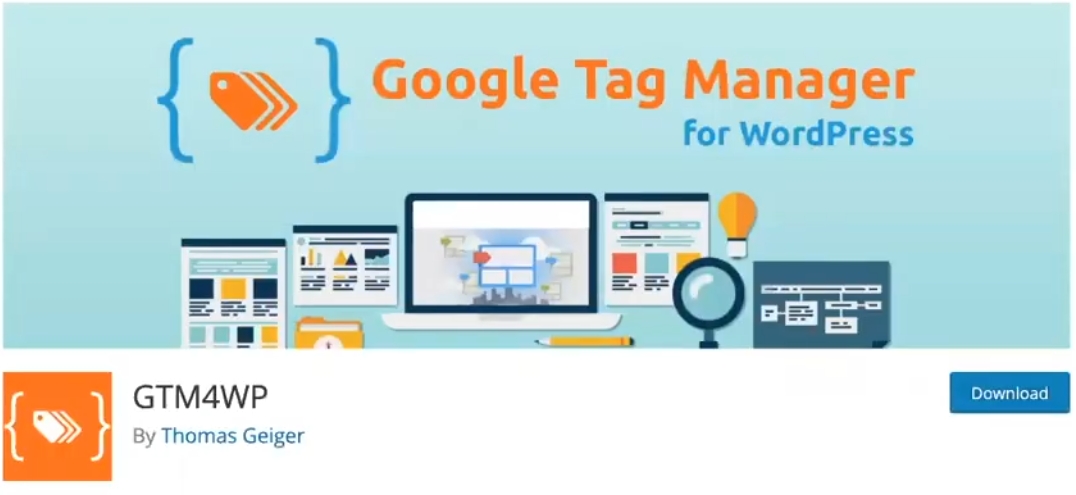
Установка кода динамического ремаркетинга
Короче, если сейчас посмотрим на сайт с помощью Tag assistant на карточку товара. Здесь увидим только два кода. Tag manager всегда дублируется в режиме предварительного просмотра. Аналитика и Таг менеджер. Кода динамического ремаркетинга тут нет.
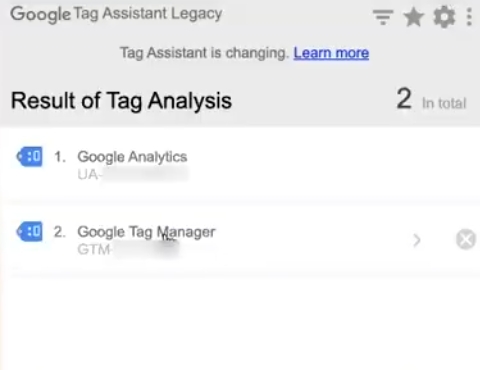
Что нужно, чтобы его поставить? Нужно правильно сориентировать Таг менеджер, какие данные ему необходимы. Преимущество этого плагина, который показывала, заключается в том, что может сделать кучу самых различных вариаций кода, подходящего, допустим, для той же 3-й аналитики Universal Analytics. Здесь передаются данные, которые необходимы для 4-й аналитики. Какая между ними разница? Разница в названии параметров, которые должны передаваться. Условно для обычной аналитики нужно передавать products, название этих id, name, sku, category, price. Для четвертой аналитики передается немножко другое item_id, item_name, item_brand, price и пошло-поехало.
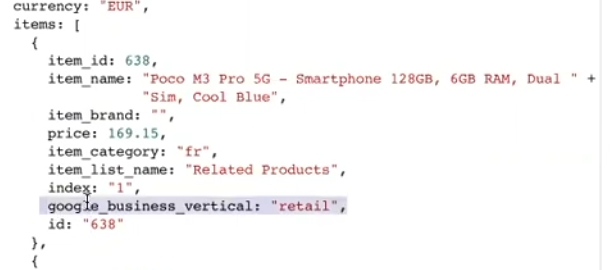
Главное, что здесь есть — google_business_vertical, параметр, который необходим для передачи параметров событий в динамический ремаркетинг. Сперва идем и создаем этот код динамического ремаркетинга. «Инструменты» — «Настройки» — «Менеджер аудиторий», создаем код ремаркетинга непосредственно в Google рекламе, а потом будем ставить через Гугл таг менеджер. Все не сложно, если честно.
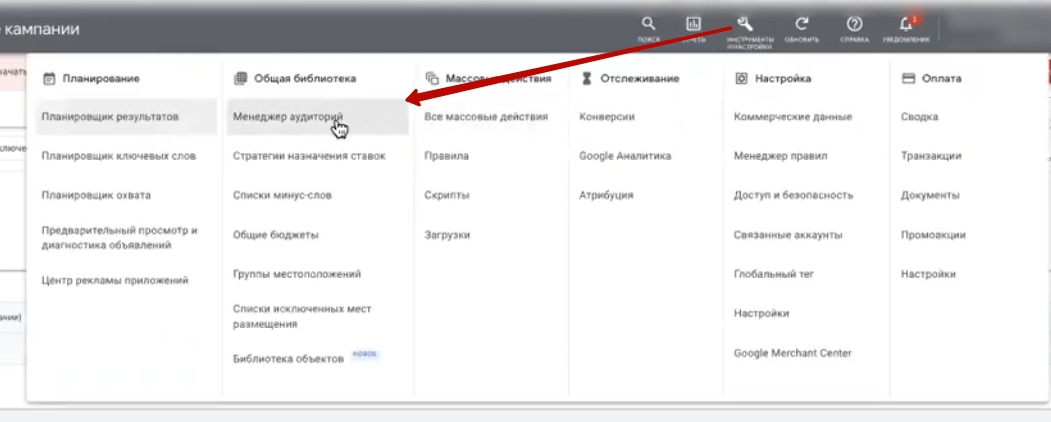
Сейчас подгрузится страничка. Может быть «Настроить источник аудиторий» или нажимаем на «Источник данных» и тут «Тег Google рекламы», нажимаем «Настроить тег». Идем по всем группам. «Собирать данные об определённых действиях», «Розничная торговля», это не нужно. Пропускаем это. Нажимаем «Сохранить и продолжить».
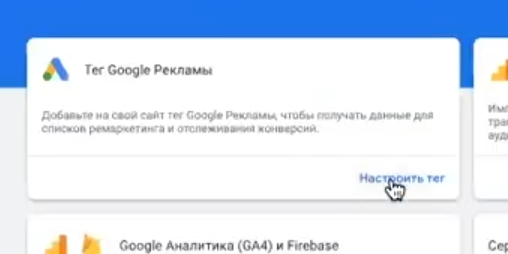
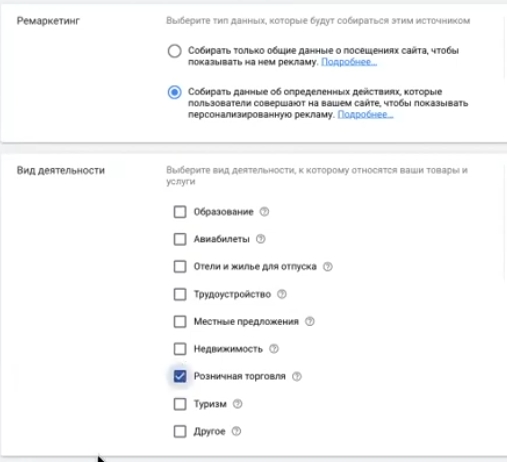
Подключение ремаркетинга в Google рекламе
Дальше используем Менеджер тегов и у нас Conversion ID. После возвращаемся на Google тег менеджер, нажимаем «Создать». В Google тег Менеджере выбираем «Ремаркетинг в Google рекламе». Сюда вписываем непосредственно идентификатор конверсии. Что касаемо тега связывания конверсий, можете создать его, назвать, сохранить и забыть о нем.
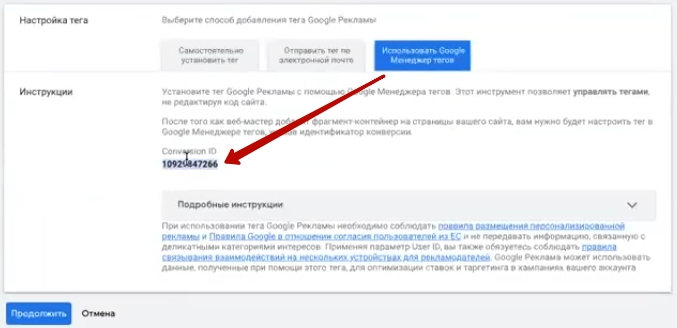
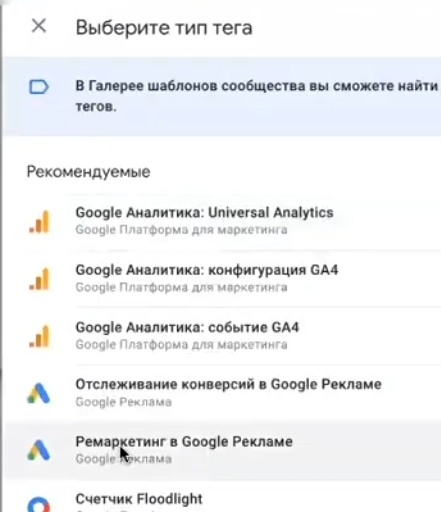
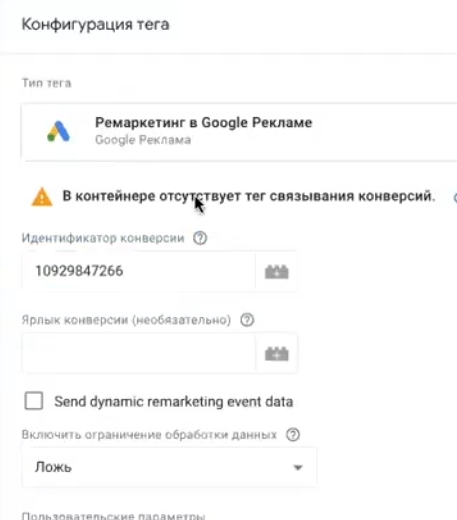
Дальше. Вставили сюда идентификатор нашего непосредственно Google Ads. Дальше нужно поставить галочку Send dynamic remarketing event data. Нужно заполнить эти все параметры:
Event name — непосредственно событие, название события. Названия событий должны называться соответствующим образом. Если загуглим «События и параметры динамического ремаркетинга» нам выдаст пример такого вот кода. Код касается именно непосредственно события нашего ремаркетинга. Что такое событие ремаркетинга сейчас покажу.
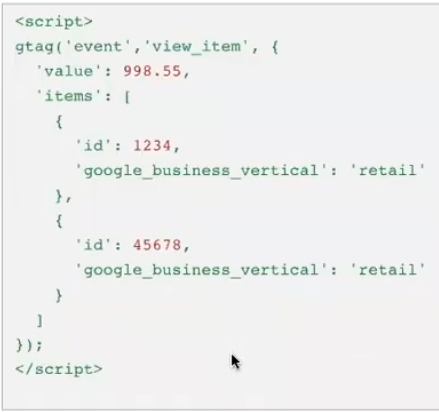
Если здесь нажмем, допустим, «Установить тег самостоятельно», увидим что динамический ремаркетинг состоит из 2 кусков кода. Первый кусок кода, который называется «Global site tag», ставится между. Второй код — код события. В этом коде события есть несколько элементов, которые должны меняться от страницы к странице. Во-первых, название event-а. Название event-а должно соответствовать тем названиям событий, которые предложены Гуглом. Никаких других придумывать не нужно, потому что они работать не будут. Они как бы будут работать, ну а смысл их собирать, если не знаете как ими пользоваться.
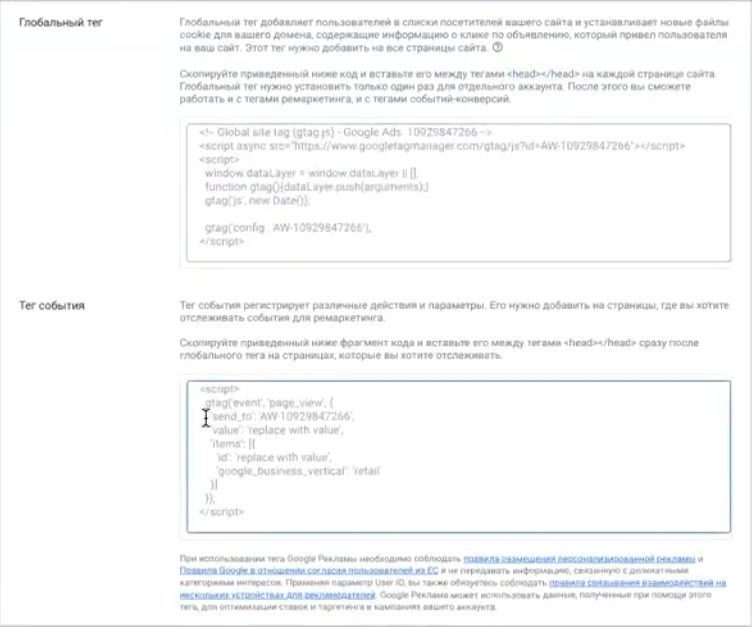
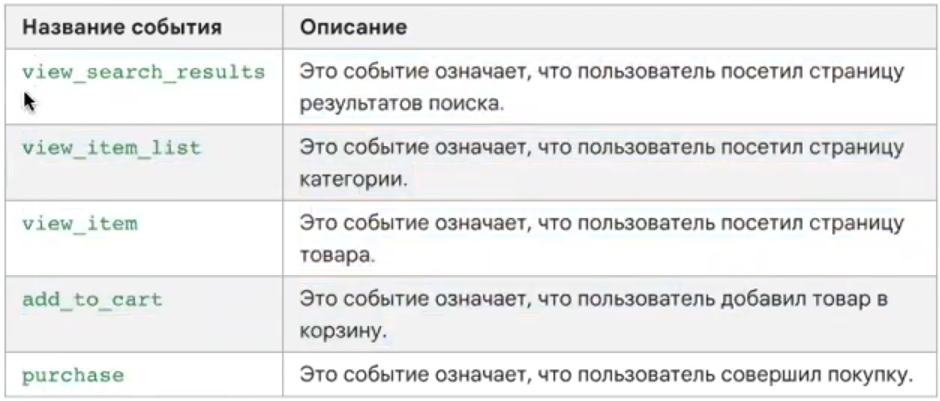
View_search_results, view_item_list, view_item, add_to_cart, purchase — именно события такой вот page_view можете свободно поставить на главную страничку сайта и все.
Дальше нужно динамически видоизменить value и id товарной позиции. Исходя из объема товарной позиции подсвечивать это, подсчитывать сумму исходя из суммы товаров. Потому что, если посмотрим здесь указано две товарные позиции на общую сумму 998. Подобным образом это нужно подменять. Листаем этот блок, дальше будем непосредственно настраивать тег динамического ремаркетинга. Что нужно для настройки?
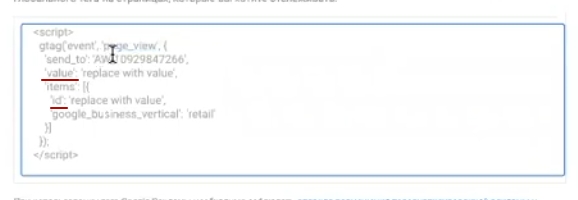
Настройка тега в Google Tag Manager
Нужно передавать типаж event-а. Event, напоминаю, это те вещи — ивенты. Здесь максимально просто, если поставили этот плагин – он посоздает самостоятельно все необходимые ивенты – view_item, view_item_list и прочую эту историю создаст вместо вас. Достаточно будет и эти ивенты будут соответствовать тому, что необходимо. Достаточно будет выбрать уже созданные специальные события, которые называются Event-ы. Оно стандартно уже будет. Сюда станут автоматически вытягиваться название того ивента, которого нужно.
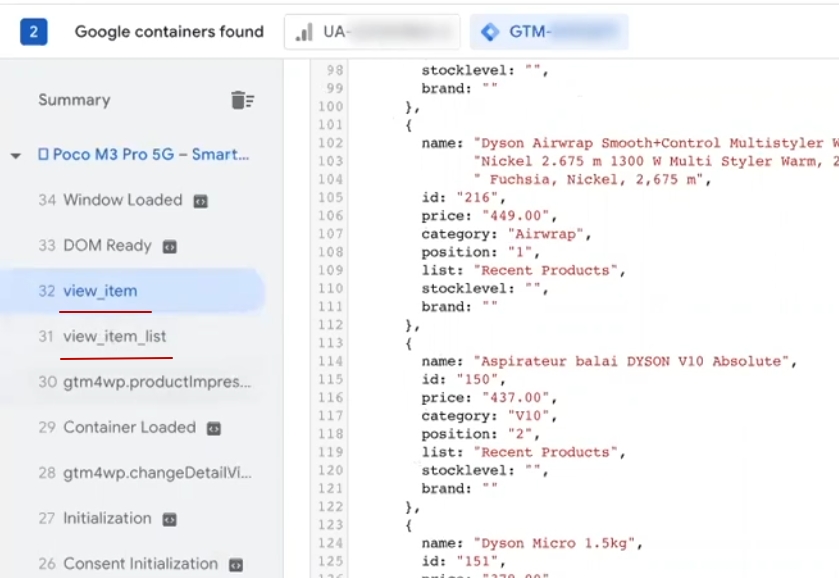
Дальше нужно вытягивать сюда ценность, сумму позиций. Ничего сложного особо нет. Что нужно для этого? Необходимо добраться до этого value. Как добраться? Сейчас рассказываю. Нужно создать отдельные переменные. Их несложно создавать. Выбираете «Конфигурация» — «Переменная уровня данных».
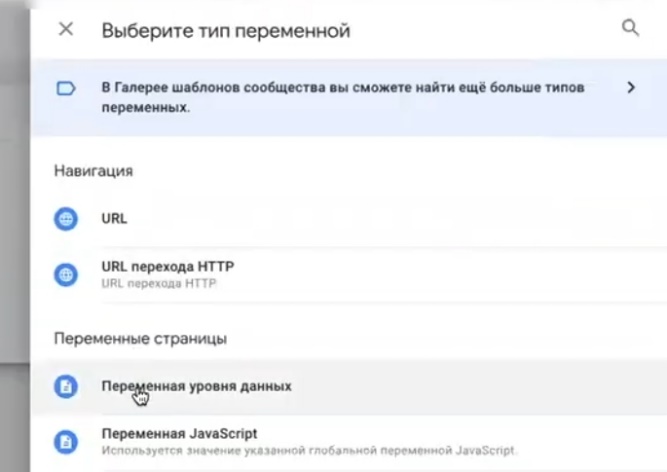
Пляшем по этим параметрам. Чтобы добраться до value, чтобы она взяла value, нужно взять сначала ecommerce. Потому, что эти текстовки, в разной степени отдалены от полосы выравнивания. Возможно, объясняю не каким-то красивым заумным языком, но, думаю, поймете концепцию. Ставим точку, берем value, дальше обзываем нашу переменную «DLV-ecommerce.value», нажимаем «Сохранить».
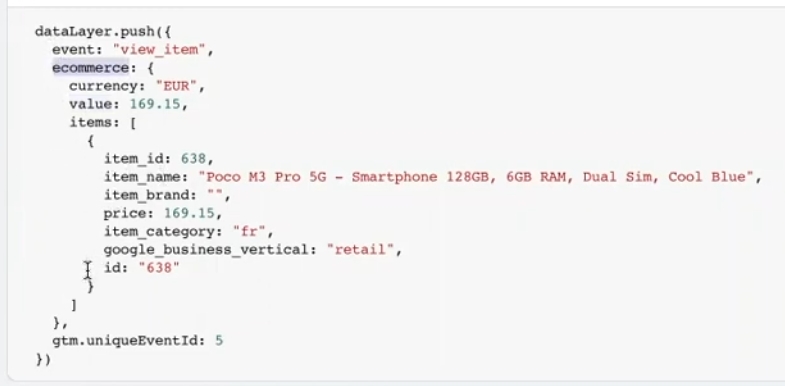
Дальше нужно создать события, хитро выдуманные события. Что нужно сделать? Нужно подтягивать ID и google_business_vertical, если увидите. Google_business_vertical потому, что до розницы настраиваем. Если бы настраивали для другого, то соответственно другие какие-то вещи подтягивали. Что нужно сделать? Нужно новую переменную создать. Как станем создавать? Благодаря коду будет реализовано максимально все просто. Идем по той же схеме – берем ecommerce, нажимаем точку, берем items-ы. Если будут продактсы, то немножко по-другому нужно выбирать. Почему? Может не сработать. «Сохранить». Будем так передавать event. Все настроив одновременно будем передавать события – event, будем передавать value, набор данных в динамический ремаркетинг.
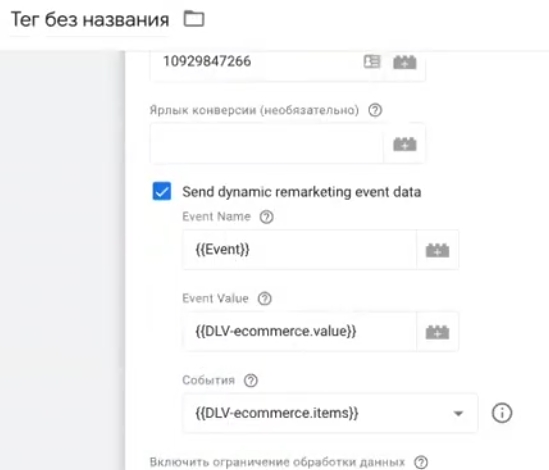
Создание триггера
После нужно поставить триггеры на срабатывание всей истории. Как выставить триггеры? Их можно по-разному создавать. Можно, условно, создать каждый триггер отдельно. Можно по-другому поступить. Выбираем «Специальное событие». Все view_item_list, view_item — срабатывают исходя, соответствуя тому названию события, что есть. Сделаю что? Предлагаю воспользоваться одним из вариантов. Берете названия событий, пишете через регулярные выражения. Здесь все причисляем. Проверяете, соответствуют ли названия тем событиям, которые зафиксированы в Google tag manager. Полностью один в один сходятся, поэтому не стану тратить время на видео. Остался purchase. Обязательно проверяйте, чтобы пробелов не было. Назву их Basic Event Dym Rem. «Сохранить».

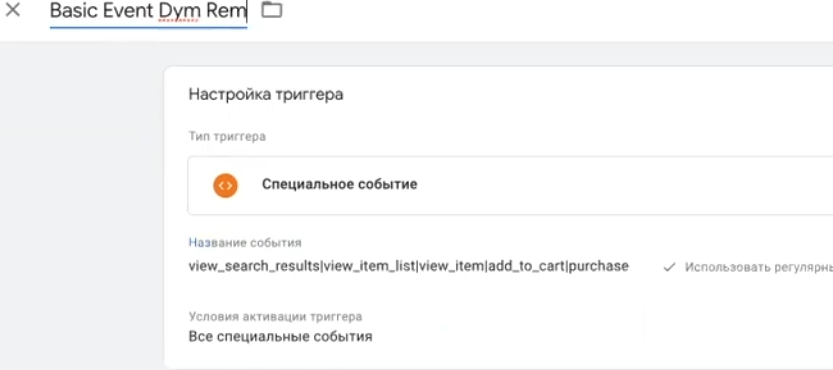
Дальше нужно обозвать ремаркетинг – «Dym», как удобно. Чтобы поняли суть. Потом нажимаем «Предварительный просмотр», обновляем массу страниц. Войдя на эту страничку, естественно, предлагает все проверять с помощью параллельно Tag Assistant непосредственно.
Проверка результата
Подгрузилось все. Наша страничка категорий. Она сходится. Пожалуйста, view_item_list — сработал тег динамического ремаркетинга. Если открою в виде блока value – увижу весь набор данных, которые необходимы. Все сработало.
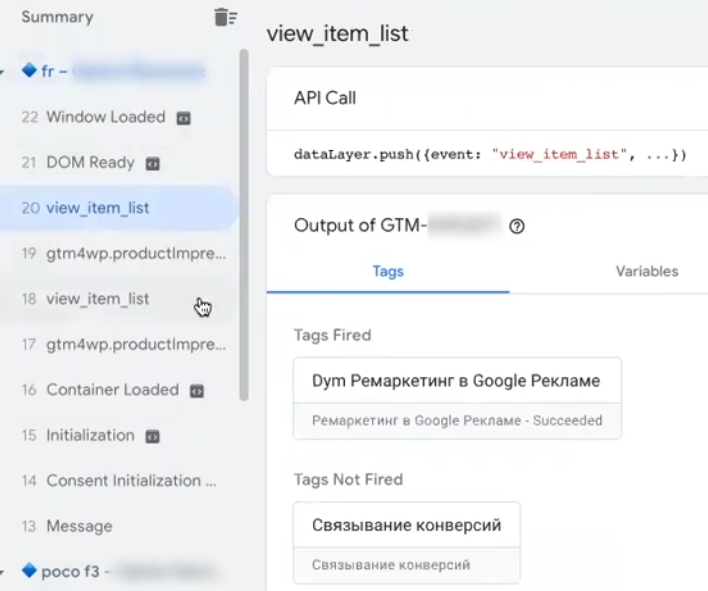
Выберем информационную карточку товара. Смотрим view_item, пожалуйста – карточка товара, где код сработал. Проверяем view_item, можете посмотреть условно – item-сы берутся, не берутся, value сходятся, не сходятся. Можете нажимать «Tags», просматривать что система выбирает, предает. Различными способами можете проверять. Самый главный – чтобы система Гугла все приняла. Нажимаем «Request» — видим все необходимое. Так код сайта написан, что без претензий.
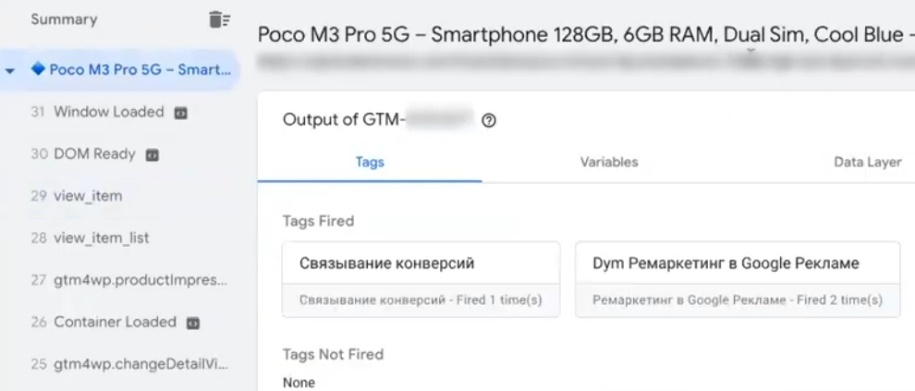
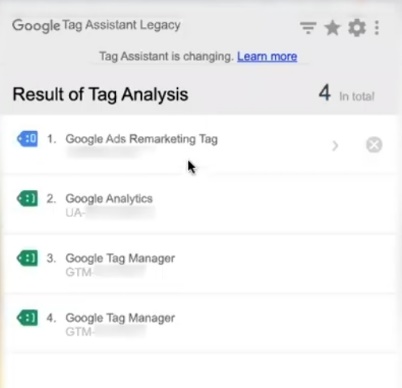
Почему сюда передается view_item_list – есть такие штуки здесь. Это нелогично передавать, когда ты просматриваешь эту историю, но оно хуже не сделает, пока так.
Дальше проверяете – добавление в корзину товарных позиций. По такому пути идете – add_to_cart. Сработало. Смотрим «Variables» — сработало, как нужно. Add_to_cart и оно тут есть.
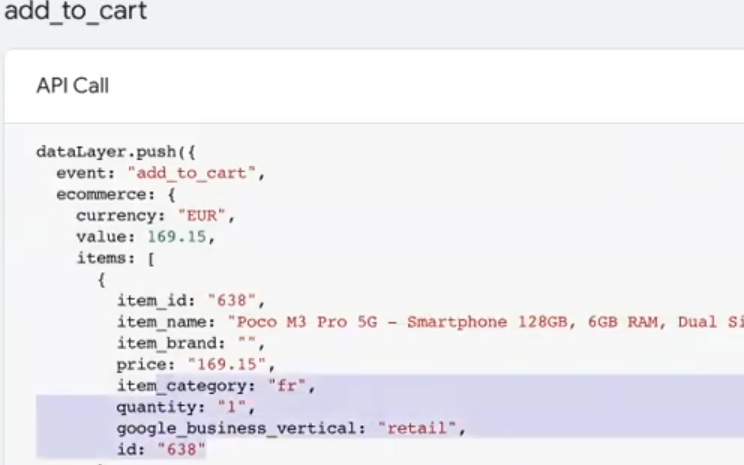
Передается почему-то все подряд, хотя все отлично отрабатывается.
Воспользуемся определенными переменными, преобразующие items в что-то человечное. «Добавить рабочую область», настраиваем. «Предварительный просмотр».
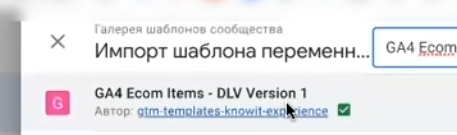
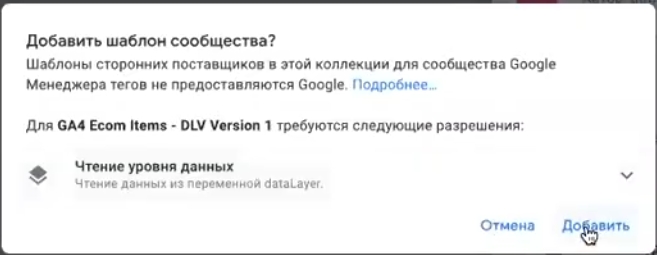
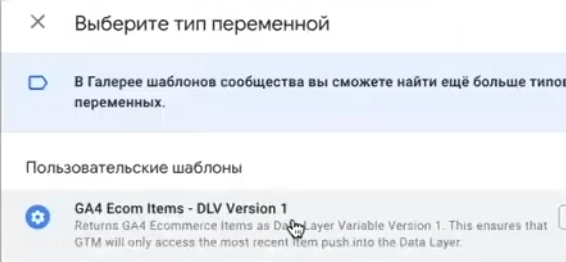
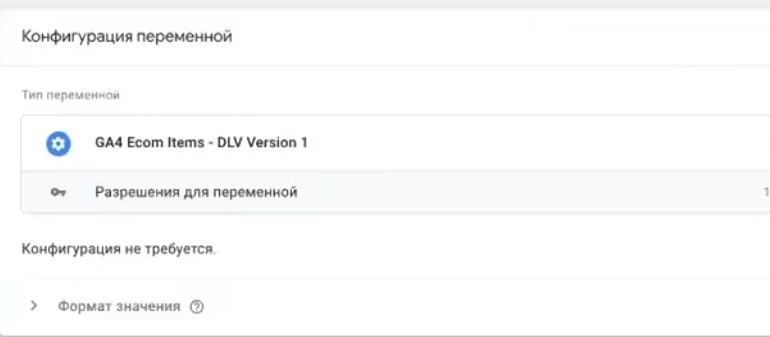
Нажимаем view_item — то что нужно было. Без этой штуки передает весь массив непосредственно данных.
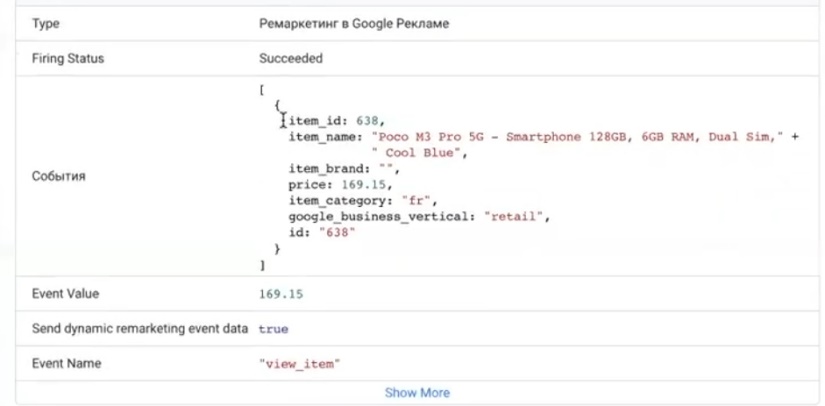
Не буду заморачивать в технические какие-то моменты. Add_to_cart снова смотрим – лишь одна товарная позиция, а раньше передавалось несколько.
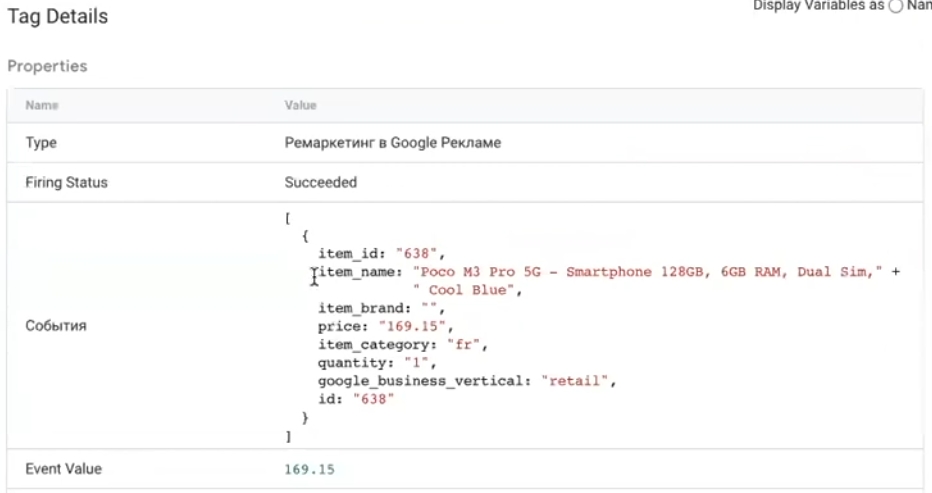
Такой формат решения вопроса реализации динамического ремаркетинга делается быстро, без напряга, без ничего.
Отпишите, пожалуйста, если нужна готовая начинка Гугль Таг Менеджер чтобы себе импортировали, условно, начали пользоваться под себя подредактировав. Напишите в комментарии, и это сделаю.
В принципе – все.